Conosci il detto "un'immagine vale più di mille parole"?
Bene, quando si tratta di insegnare e apprendere, pensiamo che sia vero!
I segnali visivi possono aiutare gli studenti a recuperare e ricordare le informazioni. Le immagini possono anche aiutare a spiegare o evidenziare un argomento di apprendimento in modo semplice.
Inoltre, le immagini possono essere utilizzate per migliorare l'aspetto del tuo corso Moodle, contribuendo a coinvolgere maggiormente i tuoi studenti.
Quindi, come puoi includere immagini, una funzionalità semplice ma importante, nel tuo corso Moodle?
Scopriamolo in questa funzione venerdì!
Esistono tre modi per aggiungere immagini al tuo corso Moodle. Devono tutti aver attivato la modifica dal menu a forma di ingranaggio nella parte in alto a destra dello schermo.
Metodo di trascinamento della selezione
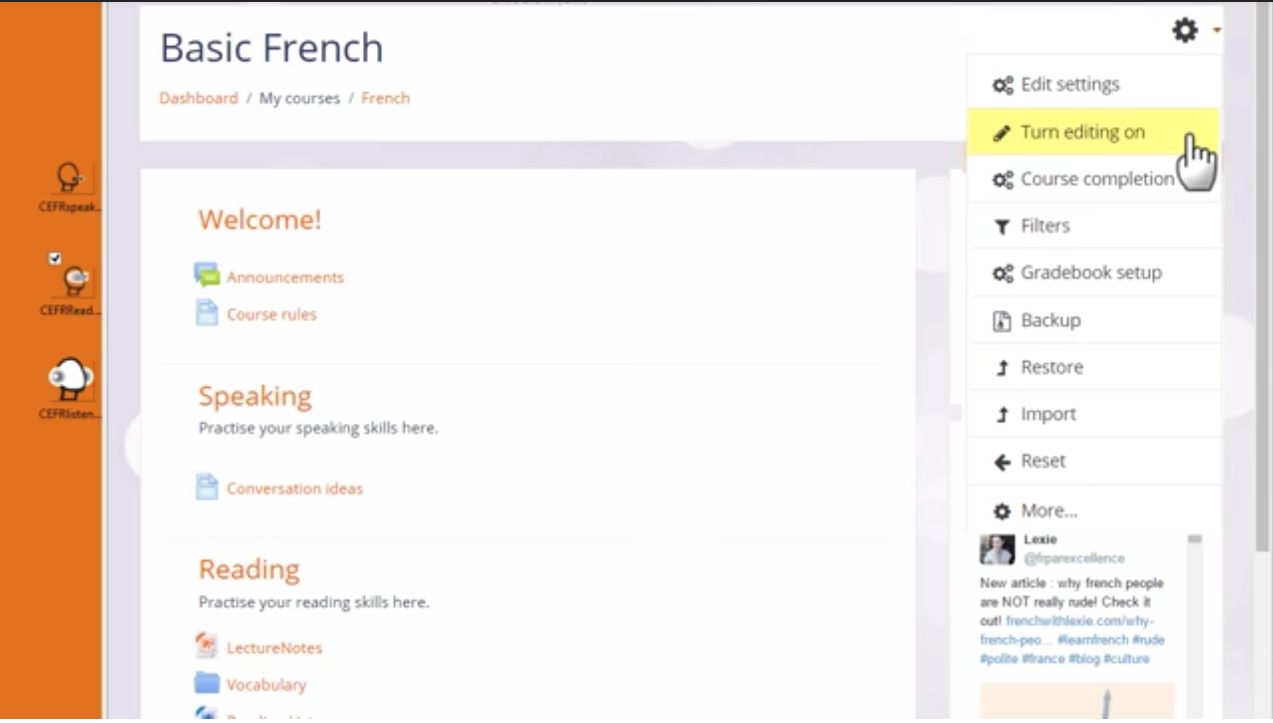
Se vedi un messaggio nella parte superiore della pagina del corso che dice "trascina e rilascia i file nelle sezioni del corso per caricarli", puoi usare questo metodo.
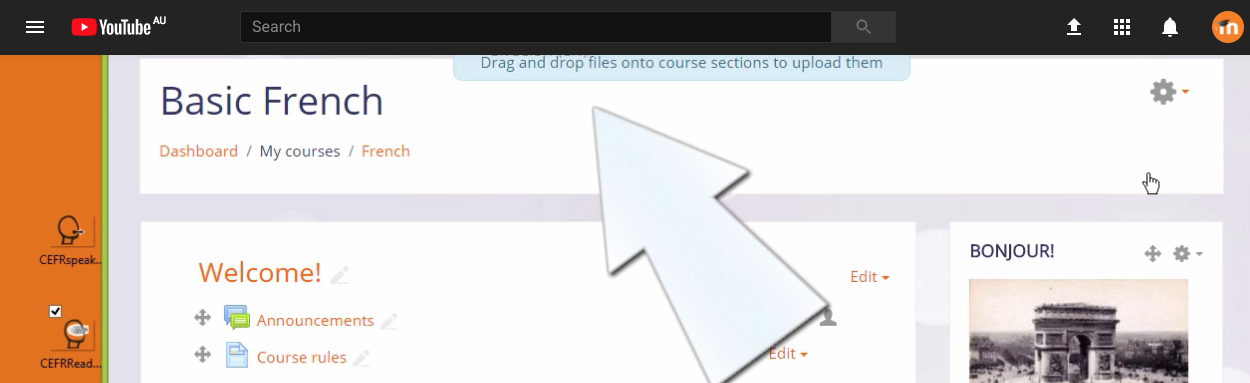
Quando trascini l'immagine nella sezione di tua scelta, viene visualizzata una casella di testo che ti chiede cosa vuoi fare con il file. Seleziona "Aggiungi immagine alla pagina del corso", quindi fai clic su Carica.
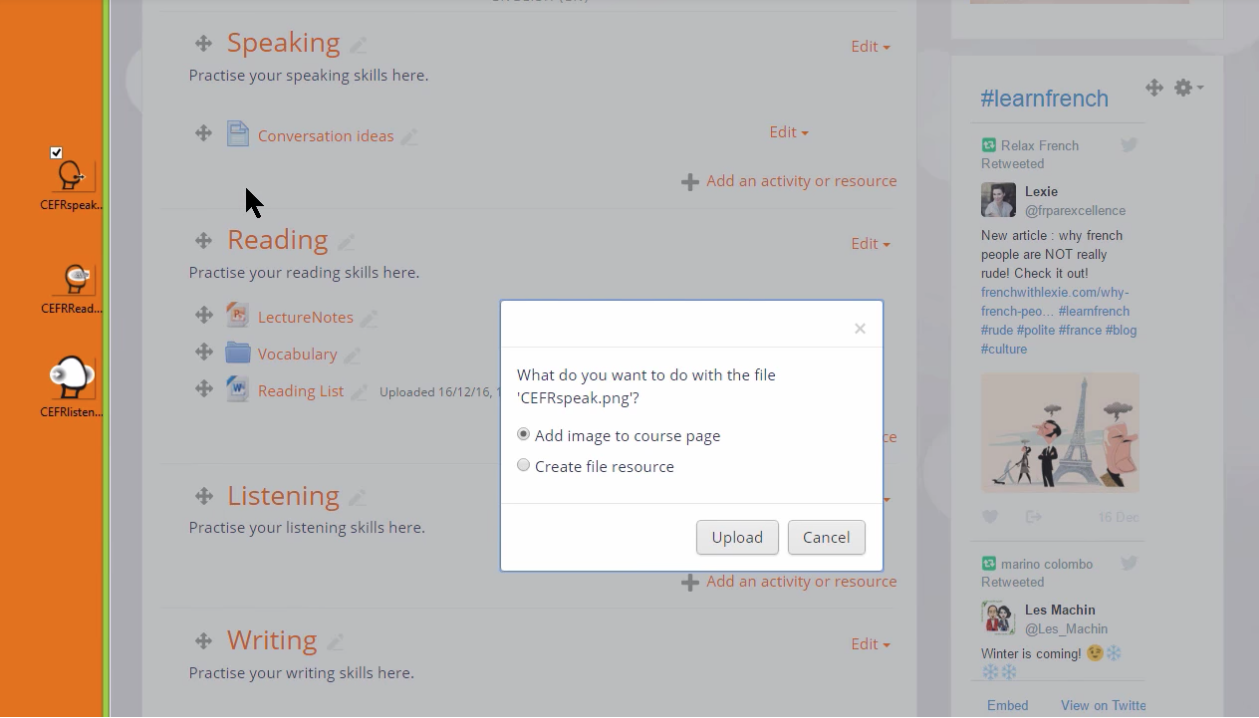
Modifica sul metodo di riepilogo degli argomenti
Il secondo modo per aggiungere un'immagine al tuo corso Moodle è fare clic su "Modifica" nel riepilogo di un argomento o ovunque vedi l'editor Atto.
Questo ti porterà all'editor di testo. Trascina e rilascia l'immagine, quindi fai clic su "Salva modifiche".
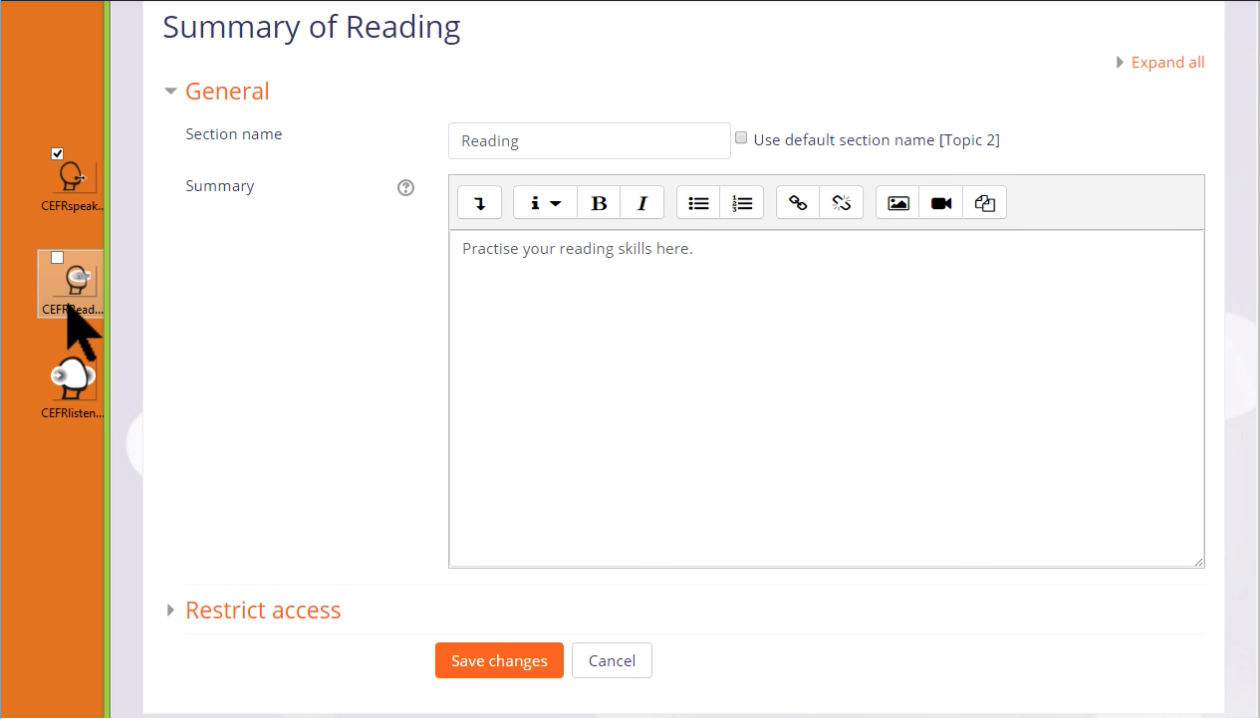
Metodo di caricamento convenzionale
Se non riesci a trascinare un'immagine nel tuo corso Moodle, c'è un terzo metodo che puoi usare.
Innanzitutto, scegli dove desideri aggiungere l'immagine, quindi fai clic sul pulsante "Modifica".
Questo ti porterà all'editore Atto. Lì vedrai una barra degli strumenti che include l'icona delle immagini, clicca qui.

Successivamente verrà visualizzata la finestra delle proprietà dell'immagine sullo schermo. Utilizzare questa finestra per selezionare e quindi caricare l'immagine.
All'interno di questa finestra c'è un pulsante 'Sfoglia repository' che ti porterà a Selettore file di Moodle. Da lì carica l'immagine scelta dal tuo computer.
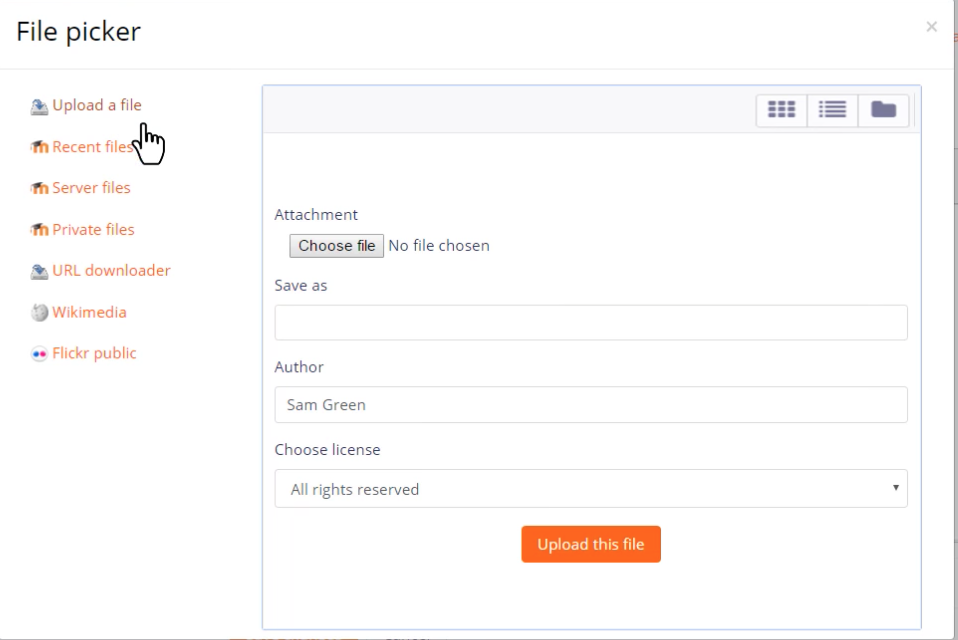
Congratulazioni! Ora puoi aggiungere immagini al tuo corso Moodle, ma non dimenticare i nostri suggerimenti principali:
- Assicurati di avere il permesso di usare tutte le immagini che aggiungi al tuo corso Moodle. Ciò significa che devono essere beni comuni creativi, dominio pubblico o hai creato tu stesso l'immagine.
- È utile ottenere l'immagine della dimensione corretta per il tuo corso prima di caricarlo.
- Per motivi di accessibilità, dai alla tua immagine una descrizione significativa
Per saperne di più sull'aggiunta di immagini al tuo corso Moodle, guarda il video esplicativo di seguito.
O visitare Moodle.org a leggi la documentazione.



